Додатки до браузерів і плагіни. Як встановити розширення Browsec
На сьогодні браузер Opera є одним з найпопулярніших в світі.
В Європі та країнах СНД Opera займає 2-3 місце, поступаючись лише Google Chrome і Mozilla Firefox.
Браузер багатоплатформовий і працює під безліччю ОС: Windows, Linux, OS X, в т.ч. і c мобільними платформами: Android, Bada, iOS, Symbian OS, Windows Mobile.
Можна було б і далі нарощувати функціональні потужності браузера, комплектуючи його все новими і новими можливостями, але це відштовхнуло б частину користувачів, яким від браузера потрібні лише його прямі обов'язки: надання швидкого і безпечного перегляду Інтернет-ресурсів.
Керуючись принципом «і вівці цілі, і вовки ситі» розробники все ж змогли вирішити питання, з функціональністю браузера.
Для цього, вони делегували права, користувачеві, який може, в залежності від своїх потреб, конфігурувати потрібний функціонал, шляхом установки розширень.
До слова сказати, метод збільшення функціональності браузера, шляхом установки розширень - не досягнення команди розробників Opera, а запозичення успішного досвіду конкурентів.
Установка розширень Opera
Отже, розширення для браузера - це невеликий додаток, що працює виключно в браузері, метою якого є вирішення специфічних завдань, наприклад: переклад сайтів, блокування реклами, скачування медіа-контенту з таких популярних ресурсів, як YouTube, VKontakte, пр.
Установка розширень дуже проста, необхідно зайти в меню Opera і перейти в підміню «Завантажити розширення».
Також встановити розширення можна, перейшовши в підменю в «Розширення» (для швидкого переходу використовуйте комбінацію клавіш Ctrl + Shift + E), «Додати розширення».
Після чого ви потрапляєте в спеціальний каталог-сховище, в якому можна знайти необхідне розширення (або переглянувши категорії розширень - Рекомендовані, Кращі, пр., Або скориставшись «пошуком доповнень»), прочитати про його функціональні можливості, Дізнатися відгуки про його роботу і, в разі відповідного для вас результату, встановити за 1 клік.
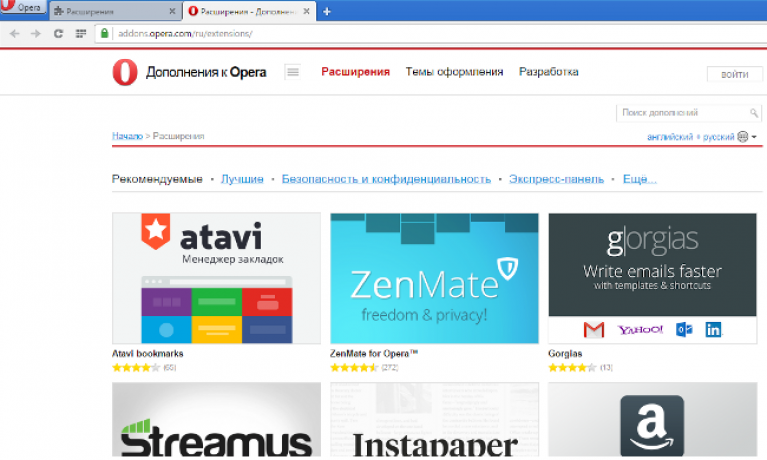
Наведемо приклад установки розширення Adblock Plus. В поле пошуку пишемо назву розширення, виконуємо пошук, двічі натискаємо на розширенні, натискаємо «Додати в Opera».
Протягом однієї хвилини (залежить від швидкості Інтернет і розміру пакета) розширення буде встановлено.
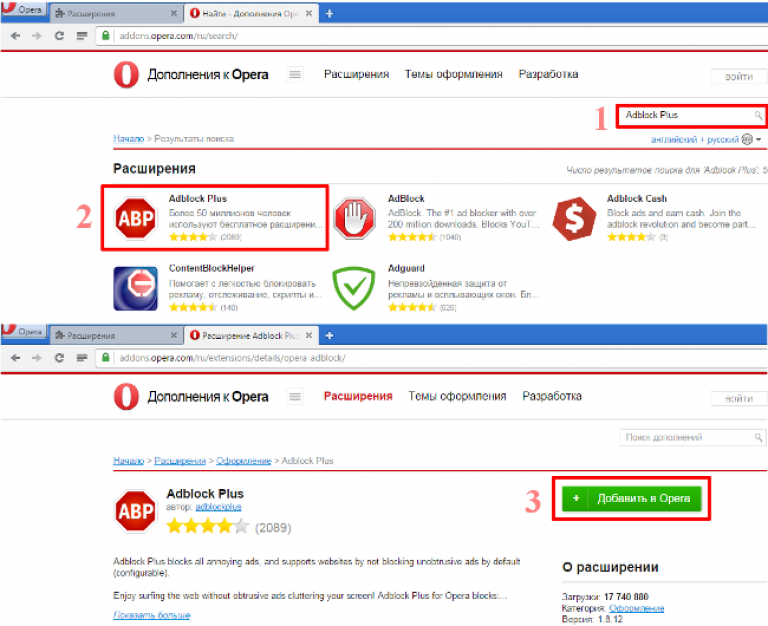
Для відключення / включення розширень, а також для їх установки необхідно зайти в меню «Opera», підміню «Розширення».
У вікні, представлений список всіх встановлених розширень, Для виконання оновлення і налаштування кожного з них, необхідно скористатися відповідними кнопками.
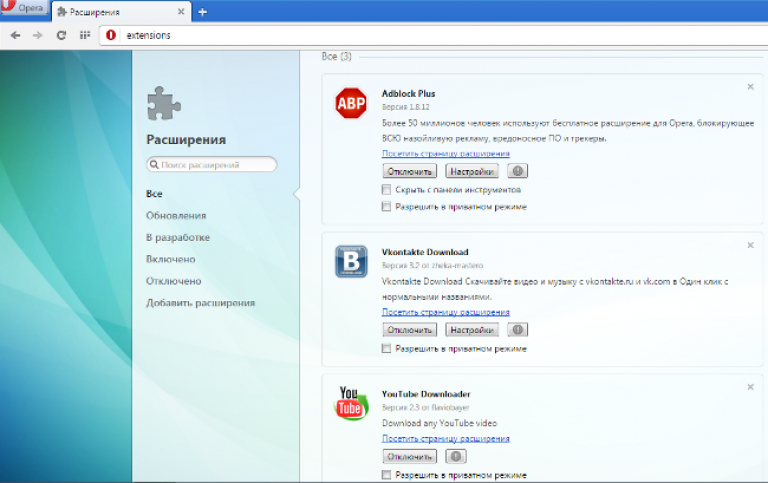
Расшіренія для Опери: 5 корисних
Adblock Plus.Мабуть, найбільш популярними розширеннями для будь-якого браузера, в т.ч. і для Opera, були і залишаються розширення, які блокують рекламу, тим самим збільшуючи швидкість завантаження сторінок.
Непогано з цим завданням справляється Adblock Plus.
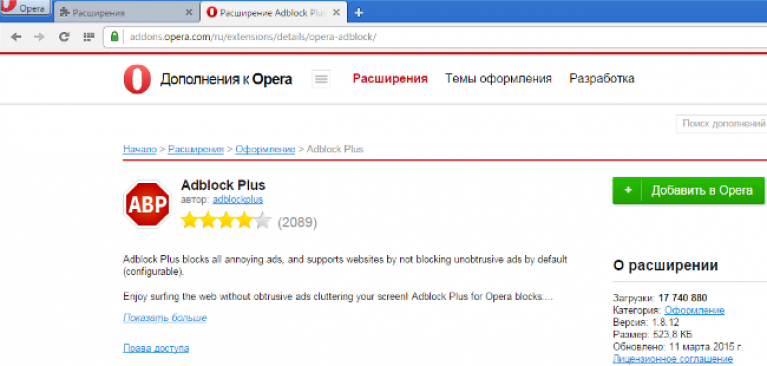
Розширення не вимагає налаштувань.
У разі якщо був заблокований елемент сайту, не пов'язаний з рекламою або дану рекламу немає необхідності блокувати, необхідно натиснути правою кнопкою миші (ПКМ) на значку ABP, вибрати «Налаштування», перейти у вкладку «Білий список доменів», вписати в поле назву сайту , який не потрібно блокувати і натиснути «+ Додати домен».
Для видалення доданих ресурсів використовується кнопка «Видалити».
Distil Web Monitor.Для користувачів, які проводять багато часу на форумах або новинних порталах, рекомендуємо встановити розширення Distil Web Monitor, яке допоможе істотно заощадити час.
Цікаво! Особливість спілкування на форумах полягає в тому, що воно не таке динамічне як, наприклад, в чатах, Skype, ICQ, пр. І, залишаючи своє повідомлення, користувач змушений час від часу відволікатися від виконання поточних завдань і оновлювати сторінку для перегляду нових повідомлень.
Вказавши область, за якою має стежити розширення Distil Web Monitor, можна займатися своїми справами, як тільки хтось опублікує нове повідомлення, ви відразу про це дізнаєтеся.
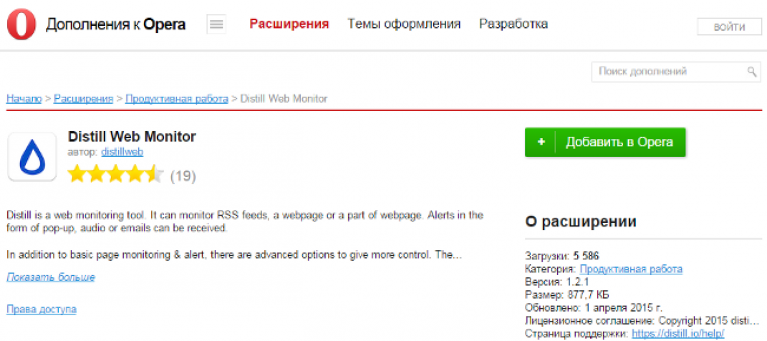
Для настройки розширення натискаємо по його значку, вибираємо «Watch Page», для контролю змін всієї сторінки (тут потрібно сказати, що ви вже повинні бути на сторінці моніторингу) або «Select Elements To Watch» для вибору області сторінки, за якої буде виконуватися моніторинг .
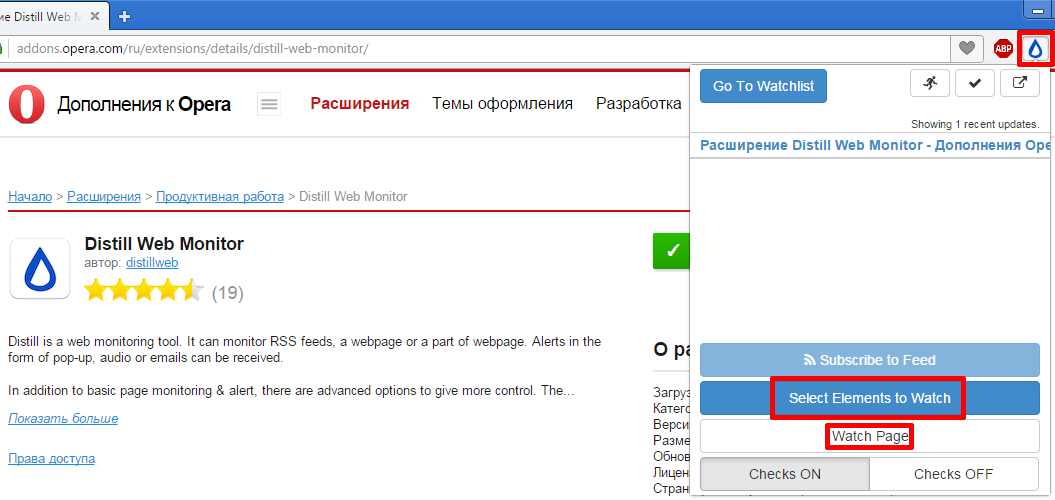
Для перегляду сторінок, для яких виконується моніторинг, необхідно перейти в «Go To Watchlist».
Multi-links. Для користувачів, робота яких пов'язана з пошуком великої кількості інформації, є корисне розширення - Multi-links.
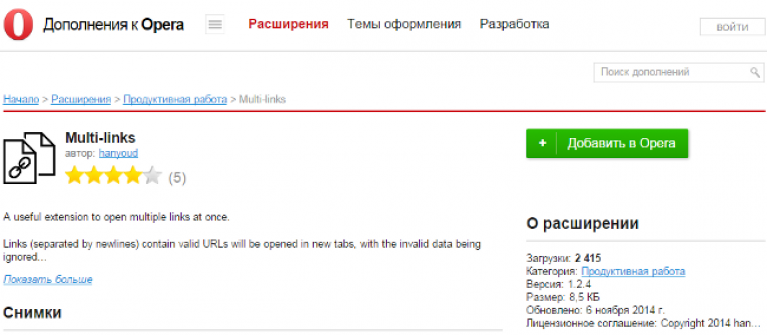
Пошук інформації в Інтернет, можна умовно розділити на 2 етапи: 1) введення пошукового запиту і 2) перехід по посиланнях для ознайомлення з їх вмістом.
Найчастіше дуже незручно відкривати кожну з посилань окремо, розширення Multi-links дозволяє відкривати за один клік безліч посилань.
Як це працює?
Необхідно натиснути в порожній області браузера праву кнопку миші (ПКМ) і, не відпускаючи її, намалювати прямокутник.
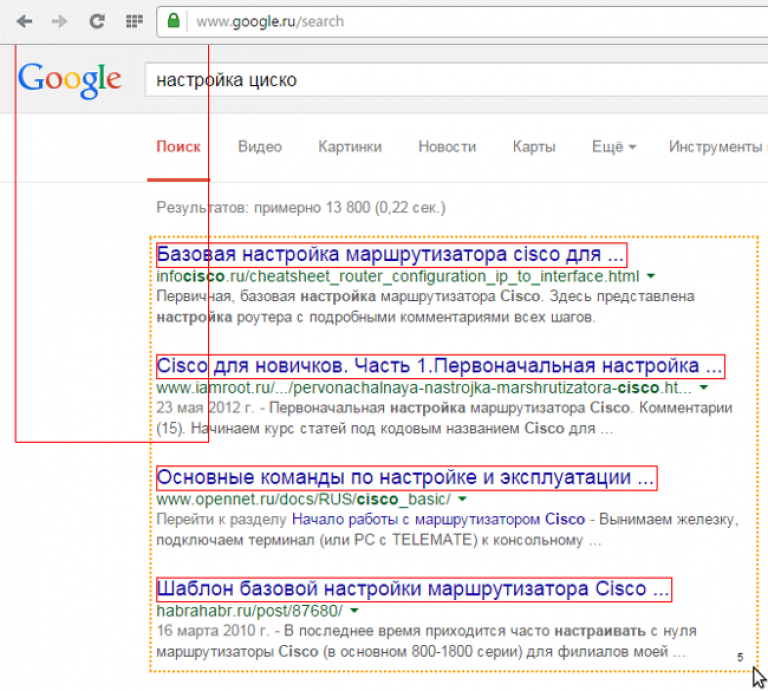
Gismeteo. Навіщо ставити погодний інформер в браузер якщо в Windows 7 є погодний гаджет? Знову-таки вся справа в часі і зручність.
Якщо ваша робота, орієнтована на взаємодію з браузером, досить незручно згортати всі вікна, щоб подивитися погоду, та й деталізація погоди в стандартному гаджет невисока.

Розширення Gismeteo дозволяє стежити за метеообстановки на вулиці за допомогою ненав'язливій іконки в браузері, а для переходу до більш детальної інформації достатньо одного кліка.
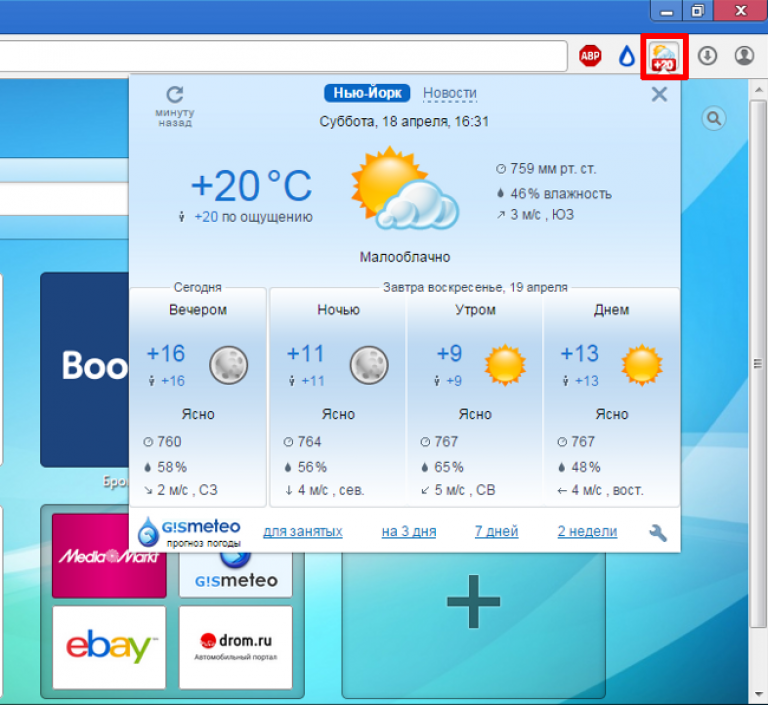
YouTube Downloader. Одним з популярних сховищ відео-контенту як і раніше залишається Youtube.
Ось тільки не завжди є можливість бути on-line для перегляду цікавих роликів, а можливість скачування вподобаних відео з самого початку не передбачена.
Вирішити проблему допоможе розширення YouTube Downloader.
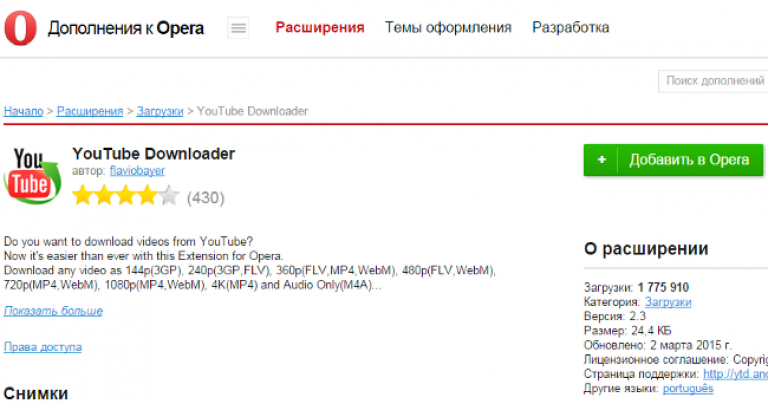
Після встановлення розширення, відкриваємо відео, яке необхідно зберегти, шукаємо напис «Download» під відео, вибираємо якість і формат файлу клікнувши на потрібному пункті.
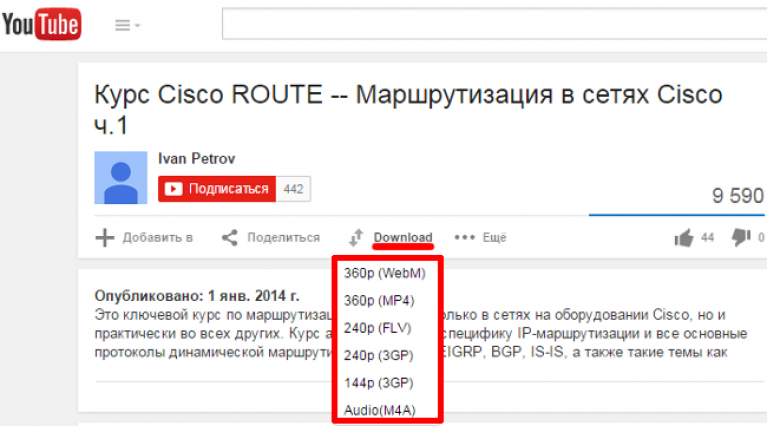
У цій статті ми розглянули принципи роботи з розширеннями і переваги, які вони дають.
Розширення відповідні конкретно вашим запитам, ви можете знайти і встановити, слідуючи вищевикладеним рекомендаціям.
Розширення для опери: кращі доповнення опера, корисні плагіни opera
Зроби браузер опера краще і вибери: доповнення опера, т.зв. розширення для опери, плагіни опера і завантаж в свій інтернет браузер
Доповнення розглядаються для Firefox і браузерів на основі кодою бази Chromium (Chrome, Opera, яндекс.браузер, Vivaldi). У термінології є відмінності. В Firefox доповнення так і називаються "доповнення", в інших браузерах вони називаються коли "розширення", а коли "доповнення".
Загальною рекомендацією для всіх браузерів є наступне: встановлюйте тільки ті доповнення, які Вам необхідні. Будь-яке встановлене додаток призводить до зростання споживання браузером системних ресурсів Вашого комп'ютера і, відповідно, уповільнення його чуйності.
Clouder - збереження картинок в хмару (Chrome, Vivaldi ...)
Розширення дозволяє зберігати графічні зображення з браузера в одне з хмарних сховищ: Mail.Ru, Яндекс, OneDrive, Google, Dropbox
Для всіх браузерів
Savefrom.NET - завантажити файли мультимедіа
Призначення доповнення: швидко завантажити файли з популярних медіахостінгов в обраному якості.
Instapaper - ознайомитися з цим пізніше
Незважаючи на те, що ресурс є англомовним, його інтерфейс зрозумілий інтуїтивно. Особисто мені подобається більше, ніж Pocket.
Pocket - ознайомитися з цим пізніше.
Знімок екрану або його частини з браузера
Зміна свого IP при веб-серфінгу
Ярлики для продуктів Google
Після його додавання з'являється значок у вигляді плиток різних квітів:
При натисканні на цьому значку "випливають" ярлики для доступу до служб Google.
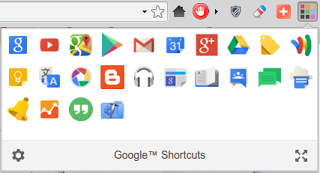
Часи стандартних веб-браузерів, схоже, закінчуються. На сучасному етапі розвитку комп'ютерних технологій існує безліч доповнень до них, які дозволяють в деякій мірі модифікувати їх можливості. Однак, не завжди такі надбудови є корисними. Зазвичай, доповнення до браузерів встановлюються у вигляді деяких надбудов, які представляють собою пошукові панелі типу Yandex Bar, Google Bar і т. Д. Наскільки розумно встановлювати такі панелі, не нам з вами судить, бо кожен виробник браузерів і програмного забезпечення в цілому намагається привернути до себе максимум уваги. І точно так само, кожен розробник намагається «всучити» пересічному користувачеві максимум своїх надбудов і пошукових систем. Спробуємо розібратися, наскільки доцільно встановлювати такого типу доповнення. Звичайно, встановити додаток, яке зможе оптимізувати завантаження, просто необхідно. Найчастіше це відноситься до браузеру Internet Explorer, Хоча таких надбудов зустрічається не так вже й багато. Взагалі, всі інші веб-клієнти вже в стандартній модифікації мають вбудованими засобами завантаження. Інша справа, коли вам пропонується встановити за замовчуванням якусь пошукову систему у вигляді панелі. Тут вже точно треба бути обережним, оскільки, в більшості випадків це може бути пов'язано з уповільненням роботи самого браузера, а також, просто передачею ваших персональних даних на сервер розробника. Пару років тому через це розгорівся неабиякий скандал. Хоч виробники такого програмного забезпечення і стверджують, що все абсолютно конфіденційно, проте, інформація збирається. Хто знає, яким саме способом вона може бути використана ... Крім того, немає абсолютно ніякої гарантії, що будь-яка з встановлюваних панелей не може бути просто піратської або шпигунської розробкою. Називатися вона може і по типу оригіналу. Але хто сказав, що встановивши таку надбудову для браузера в систему, ви не додасте в систему безпеки відомий фактор ризику? Тут вже слід пильнувати. Найбільш прийнятним рішенням буде використання на вході потужного антивірусного або антишпигунського програмного забезпечення, яке зможе ізолювати загрозу, не давши їй спрацювати. Самі розумієте, навіть операційні системи сімейства Windows мають досить сильні діри в системі безпеки, не дивлячись на всі зусилля компанії Microsoft забезпечити їх повну надійність. Ось що надійно, так це системи типу Linux або Mac OS X. Під них навіть віруси не пишуться. А вже тим більше, не спрацьовують в цих середовищах. У висновку хотілося б відзначити, що кожен користувач сам може вирішувати, встановлювати доповнення до браузерів чи ні. Головне, будьте обережні! Завантажуйте і встановлюйте додатки до браузерів виключно з офіційних сайтів або інших перевірених джерел. На нашому сайті у вас є можливість завантажити доповнення до браузерів абсолютно безкоштовно.
Плагін Browsec VPN підключає браузер до інтернету через проксі-сервер. Приховує дійсну IP-адреса вузла (комп'ютера): замість нього на сайтах, в іграх та інших онлайн-сервісах відображається IP проксі. Забезпечує повну анонімність в Мережі, знижує ризик інфікування системи вірусами. Дозволяє обходити на сайтах блокування по IP і геолокації. Передає дані по захищеному зашифрованому мережевого каналу. Поставляється в двох варіантах: for Free - можна скачати безкоштовно; Premium - платна версія з розширеними настройками.
Browsec надає можливість змінювати підключається проксі-сервер. У безкоштовному дистрибутиві доступні проміжні сервера, що знаходяться в Нідерландах, США, Великобританії, Сінгапурі.
Аддон є кросбраузерності. Його можна використовувати практично у всіх популярних браузерах:
- Google Chrome;
- Firefox;
- Opera;
- Яндекс;
- веб-оглядачі для платформи iOS.
Браузером Internet Explorer розширення не підтримується.
З цієї статті ви дізнаєтеся, як завантажувати, встановлювати та налаштовувати додаток Browsec.
Завантаження і установка
Спосіб №1: на офсайте
1. Запустіть браузер, до якого бажаєте підключити аддон (наприклад, якщо ви бажаєте підключити проксі до Гугл Хром, відривайте саме його).
2. Перейдіть на офсайт - browsec.com.
3. Сервіс автоматично визначить ваш браузер. Щоб завантажити і підключити додаток, клікніть по кнопці Install Browsec.
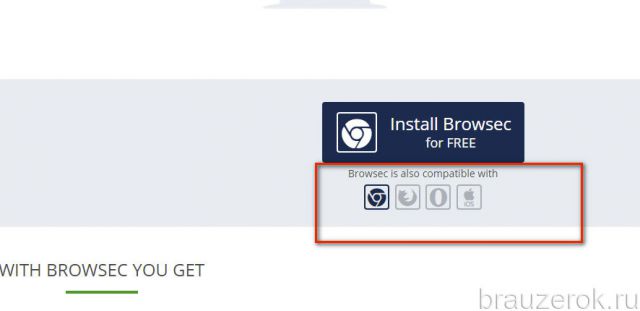
Також ви можете клацнути по іконці використовуваного браузера, розташованої під кнопкою «Install ...», щоб відкрити сторінку для скачування в офіційному магазині додатків (вона завантажиться в новій вкладці).
Щоб поставити розширення Browsec для Google Chrome, потрібно клікнути на сторінці завантаження кнопку «Встановити».
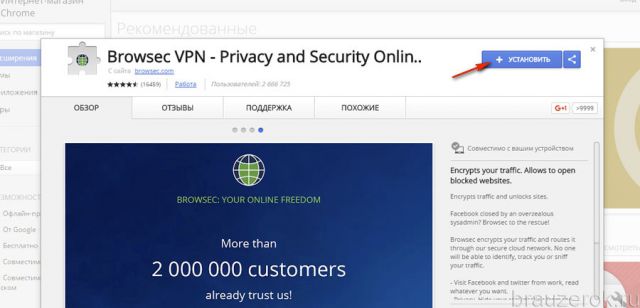
Інсталяція Browsec в Mozilla Firefox активується кнопкою «Додати ...».
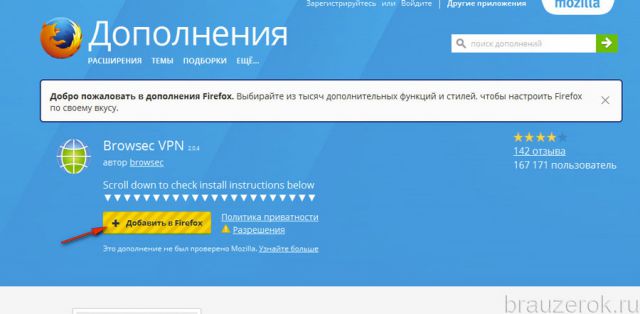
При виборі Browsec для Opera і Yandex необхідно використовувати одну і ту ж іконку на офсайті - «O». Оскільки аддони Опери сумісні з Яндексом, єдина відмінність при переході на сторінку буде в кнопці для скачування.
В Opera, відповідно, «Додати в Opera».
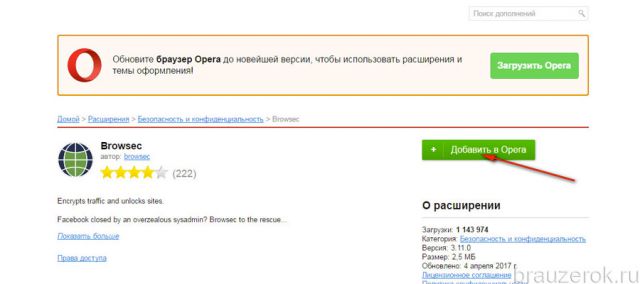
А в Browsec для яндекс.браузер - «Додати в Яндекс ...».
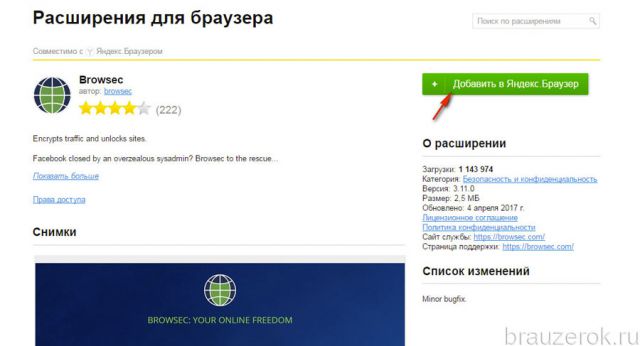
Спосіб №2: в магазині додатків
1. Відкрийте офіційний сайт доповнень для вашого веб-оглядача.
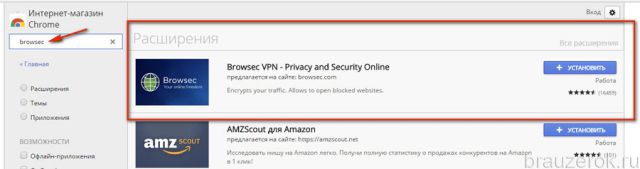
2. В пошуковому рядку (Поле «Пошук») задайте назву доповнення - browsec.
4. Виконайте його підключення.
Запуск і тестування
1. За замовчуванням після установки Browsec вимкнений. Перед його запуском в цілях тестування дізнайтеся свій істинний IP-адреса (той, який вам видає провайдер):
в пошуковику Яндекс введіть «IP», натисніть «Enter»;
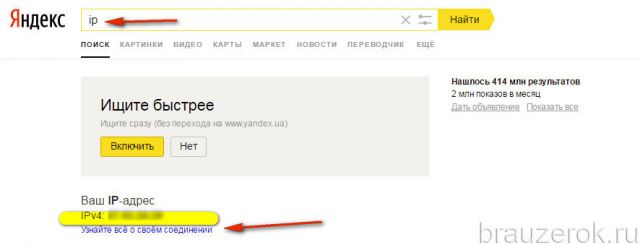
мережеву адресу вашого комп'ютера відобразиться в рядку «Ваш IP ...», запам'ятайте або запишіть його;
2. В панелі веб-оглядача клацніте іконку Browsec.
3. У випала панелі натисніть «Protect Me» (Захистити мене).
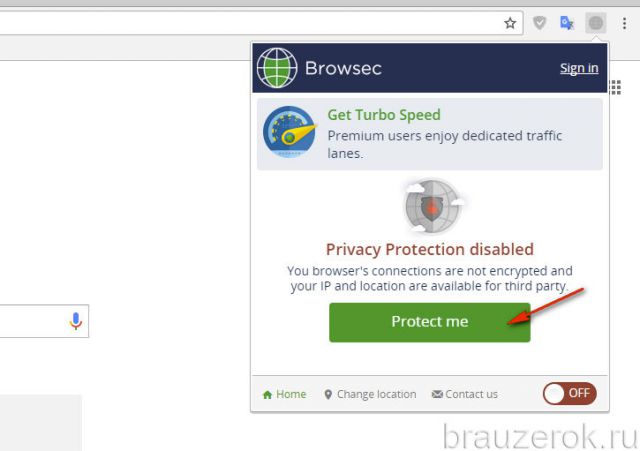
4. Після включення з'явиться вікно проксі (за замовчуванням - Netherlands).
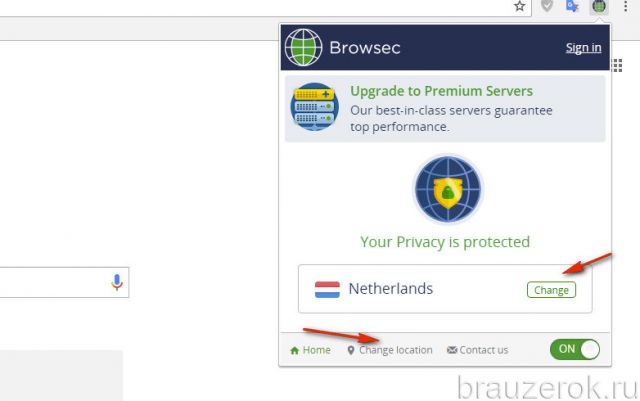
5. Знову перевірте IP в пошуковику Яндекс. При включеному доповненні повинен відобразитися адреса проксі (наприклад, 188.166.xxx.xxx).
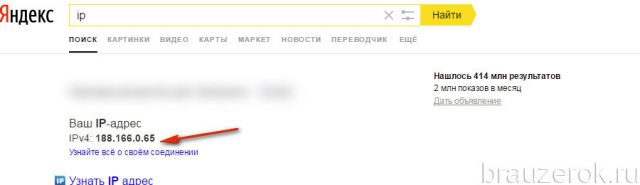
налаштування
Щоб змінити проксі в процесі веб-серфінгу, виконайте наступне:
1. Відкрийте настроювальну панель доповнення (натисніть його кнопку в вікні браузера).
2. В блоці активного проксі клікніть «Change» (поміняти), або натисніть опцію «Change location», розташовану в нижньому рядку.
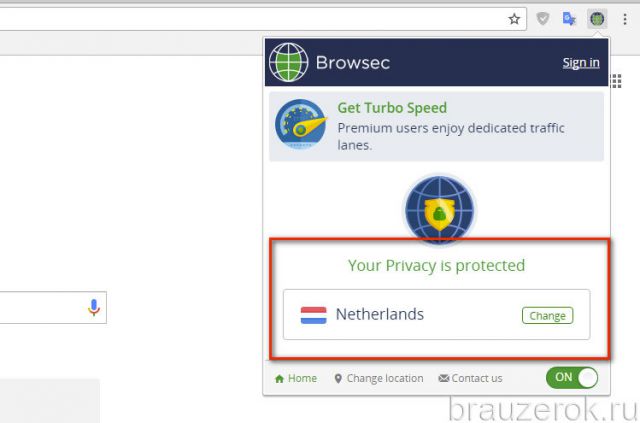
3. У списку знову натисніть «Change» в рядку проксі, який бажаєте підключити. Сервера класифіковані по географічному розташуванню (виберіть в каталозі країну).
Увага! Проксі з кнопкою «Premium» доступні тільки в платній версії розширення.
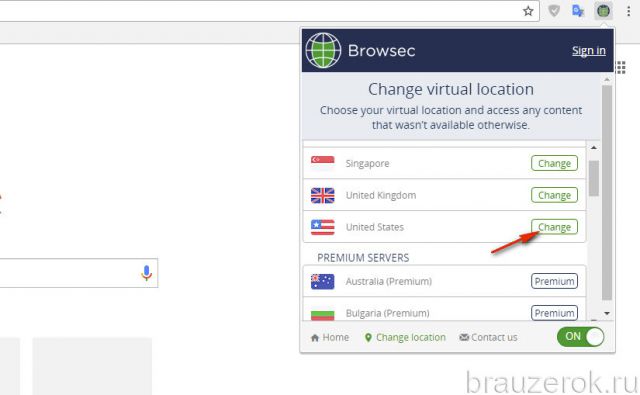
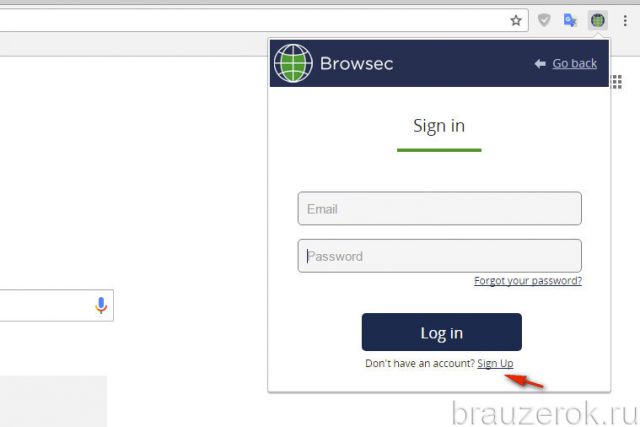
Щоб зареєструвати аккаунт в цій же формі, під кнопкою «Log in» клацніте «Sign Up».
![]()
На вкладці вкажіть e-mail і 2 рази пароль. Натисніть «Sign Up».
Наш огляд підійшов до кінця. Безпечного вам перебування в Мережі, Browsec в допомогу!
